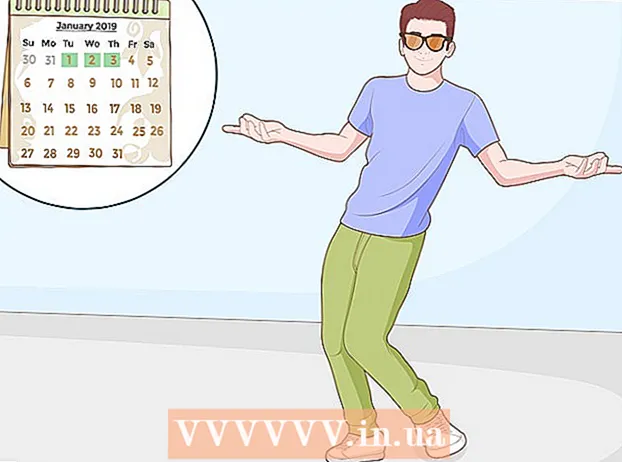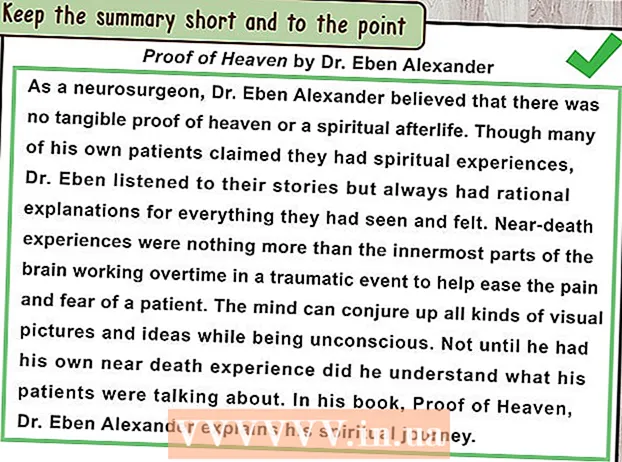Forfatter:
Randy Alexander
Opprettelsesdato:
25 April 2021
Oppdater Dato:
1 Juli 2024

Innhold
Amazons Kindle e-reader (e-reader) lar deg laste ned bøker, dokumenter og magasiner online ved hjelp av din registrerte konto på Amazon-nettstedet. Noen ganger vil du slette bøker i biblioteket eller enheten fordi de ikke lenger er nyttige for deg, eller du vil slette alt på den tapte enheten. Uansett årsaken til at du sletter bøker fra Kindle, er det noen få ting du kan gjøre:
Fremgangsmåte
Metode 1 av 4: Slett bøker fra innholdsbiblioteket
- Gå til delen "Administrer innholdet og enhetene dine". For å slette en bok permanent fra Kindle-innholdsbiblioteket, er alt du trenger å gjøre å besøke nettbiblioteket for innhold på Amazon-nettstedet. Åpne nettleseren din for å komme i gang.
- Du kan få tilgang til online innhold og enheter ved å gå til nettstedet: https://www.amazon.com/mycd
- Du må ha tilgang til en registrert konto for å få tilgang til denne delen.
- Sørg for at du ser “Ditt innhold”. Etter at du har fått tilgang til kontoen din, vil du se en seksjon som heter "Ditt innhold." Hvis du ser et annet element i stedet, klikker du bare på “Ditt innhold” -knappen for å se en liste over alle dokumentene i biblioteket ditt.
- Velg boken du vil slette. Du vil se blanke bokser på venstre side av skjermen under kolonnen "Velg". Hver linje har en slik tom boks som du kan klikke på boka. Klikk i den tomme boksen for boken du vil slette.
- Klikk på slett-knappen. Øverst til venstre på listen ser du en oransje knapp "Lever" og en annen oransje-gul knapp "Slett". Klikk på "Slett" -knappen for å slette bøkene du har valgt.
- Bekreft at du vil slette de valgte bøkene. Du må bekrefte at du vil slette boken ved å trykke på “Ja, slett permanent” -knappen. Du må trykke på knappen for at dokumentet skal slettes permanent fra biblioteket.
- En annen dialogboks vises som bekrefter dokumentene du nettopp har slettet. Trykk på "OK" -knappen når du ser den, og dialogboksen vil forsvinne.

Enhetssynkronisering. For å fjerne boken du nettopp har slettet fra Kindle-biblioteket på enheten din, er det bare å synkronisere enheten. For å gjøre dette trenger du:- Åpne Kindle-leseprogrammet ved å klikke på Kindle-ikonet på skjermen på enheten.
- Klikk deretter på de tre punktene øverst til høyre på skjermen.
- Den første knappen å velge mellom er "Sync & Check for Items". Klikk på denne knappen, så blir boken slettet.
Metode 2 av 4: Slett bøker fra Kindle-enheten

Gå til hovedskjermen (Hjem). Gå til hoved Kindle-skjermen ved å klikke på det svarte og hvite husikonet. Fra startskjermen kan du få tilgang til hele Kindle-biblioteket ved å bla skjermen opp og ned.
Finn tittelen på boken du vil slette. Ved å flytte skjermen opp og ned, finner du tittelen på boken du vil fjerne. Hvis du ikke ser det, klikker du på forstørrelsesglassikonet øverst til høyre på skjermen. Du kan skrive inn et navn eller nøkkelord for å finne boktittelen på enheten.

Trykk og hold nede en tittel du vil slette. Når du har funnet boka du vil slette, trykker du på ikonet med fingeren og holder den til menyen (valglinjen) vises. Hold i noen sekunder for at menylinjen skal vises på skjermen. Det vil være noen tilgjengelige alternativer, inkludert knappen "Fjern fra enhet".- Klikk på knappen "Fjern fra enhet". Trykk på denne knappen for å slette boken på Kindle-enheten.
- Husk at etter at du har slettet boka på Kindle-enheten, forblir innholdet i skyen (skylagringstjeneste). Det betyr at du fortsatt kan laste ned bøker senere hvis du vil.
Metode 3 av 4: Lagring av bøker på Kindle
Slå på Kindle. Gå til startskjermen, klikk på Kindle-ikonet. Dette ikonet er svart og har en liten, hvit husform.
- Du kan slå på enheten ved å holde starttasten nede. Med Kindle i stående retning, trykk og hold starttasten i noen sekunder. Kindle blir slått på etter at du slipper nøkkelen.
Bruk 5-veis kontrolleren (navigasjonspanel) til å navigere i biblioteket. Når du finner tittelen du vil fjerne, må du sørge for at den du velger er understreket i fet svart.
Trykk på høyre pil på 5-veis kontrolleren. Du vil se en liste over valg vises. Nederst på listen er knappen "Fjern fra enhet". Bruk kontrollpanelet til å navigere til denne knappen. Når du er sikker på at du vil arkivere boka, trykker du på knappen midt på kontrollpanelet for å velge "Fjern fra enhet".
- Når den er arkivert, kan boka lastes om på nytt. Lagring er så enkelt som å slette fra Kindle, men beholde informasjon om kjøp og nedlasting.
- Gjenopprett arkiverte bøker ved å gå til "Arkiverte gjenstander" på Kindle-skjermen. Bla gjennom skjermen til du ser ønsket tittel, trykk på knappen midt på panelet for å laste inn innhold igjen.
Metode 4 av 4: Slett Kindle-konto på Amazon
Vurder å slette kontoen din. Hvis enheten din går tapt eller blir stjålet, er det den beste måten å avregistrere Amazon-enhetskontoen din for å sikre at boken din ikke finnes lenger på den enheten. Dette er også et godt valg hvis du planlegger å selge utstyr.
- Husk at etter at du har avregistrert enheten, blir Kindle-bøker slettet og ikke synlige uten å registrere kontoen din på nytt.
- Gå til delen "Administrer innholdet og enhetene dine". Ved å sveve over kontoen vil du se knappen "Administrer innholdet og enhetene dine". Du må logge på kontoen din for å komme inn i denne delen.
- Du kan også få tilgang til delen onlineinnhold og enheter ved å gå til nettstedet: https://www.amazon.com/mycd
- Velg fanen "Dine enheter". Når du har logget på kontoen din, klikker du på "Enhetene dine". Når du kommer til nettstedet, vil du se en liste over enheter som er registrert på kontoen din.
- Velg en enhet. Velg enheten du vil avslutte abonnementet på, ved å klikke på den. Når enheten er valgt, har ikonet en rosa bakgrunn med en oransje kant. Andre enheter vil ikke ha samme farge.
- Trykk på knappen "Deregister" (Slett registrering). Denne knappen er rett under listen over enheter på venstre side av skjermen. Når du er sikker på at riktig enhet er valgt, klikker du på knappen.
- Etter å ha trykket på "avregistrer" -knappen, blir Kindle koblet fra Amazon-kontoen din. Bøkene du har kjøpt vil bli slettet fra Kindle. Du vil ikke kunne laste ned eller kjøpe bøker før du abonnerer på nytt med en annen Amazon-konto.
Råd
- Hvis du fortsatt har problemer med å slette bøker i Kindle-appen, kan du kontakte datamaskinbutikkene for å få kundeservice.